WindowsはFAT32、NTFS、exFATなどのファイルシステムをサポートし、RAWをサポートしません。SDカードまたはほかの外付けドライブシステムが破損などの原因でRAWになってしまうことがあります。SDカードのファイルシステムがRAWになったら、パソコンに認識されなくなり、SDカード内のデータが読み書きできなくなります。この記事では、RAWになったSDカードを修復する方法について紹介します。
SDカードがRAWになったかを確認する方法
ステップ1.Windowsのスタートボタンを右クリックして「ディスクの管理」をクリックします。
ステップ2.下の赤色表示のように、ファイルシステムが表示されます。
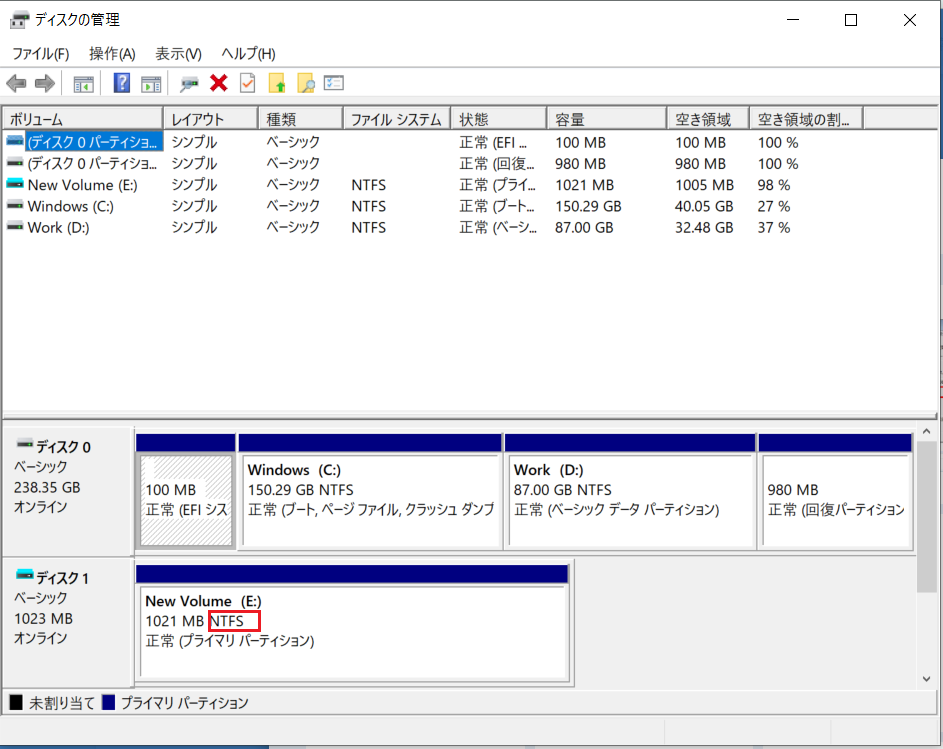
RAWになったSDカードを修復する方法
修復を行う前に、SDカード内のデータを救出する必要があります。データ復元ソフトを使わないと、RAWになったSDカードからデータを取り出すことはできません。
SDカードからデータを復旧するには、Bitwarデータ復元というソフトを勧めします。SDカード以外に、USBメモリ、外付けHDDおよびパソコンのHDDからデータをリカバリーすることもできます。動画、画像、ドキュメントなど、1000種類ぐらいのデータを復旧できます。
ご興味があれば、下のボタンをクリックして、無料ダウンロードしてください。ソフトを復元したいSDカードと同じディスクにダウンロードしないでください。
ステップ1.SDカードをパソコンに接続し、ソフトを起動し、復元したいSDカードを選択します。
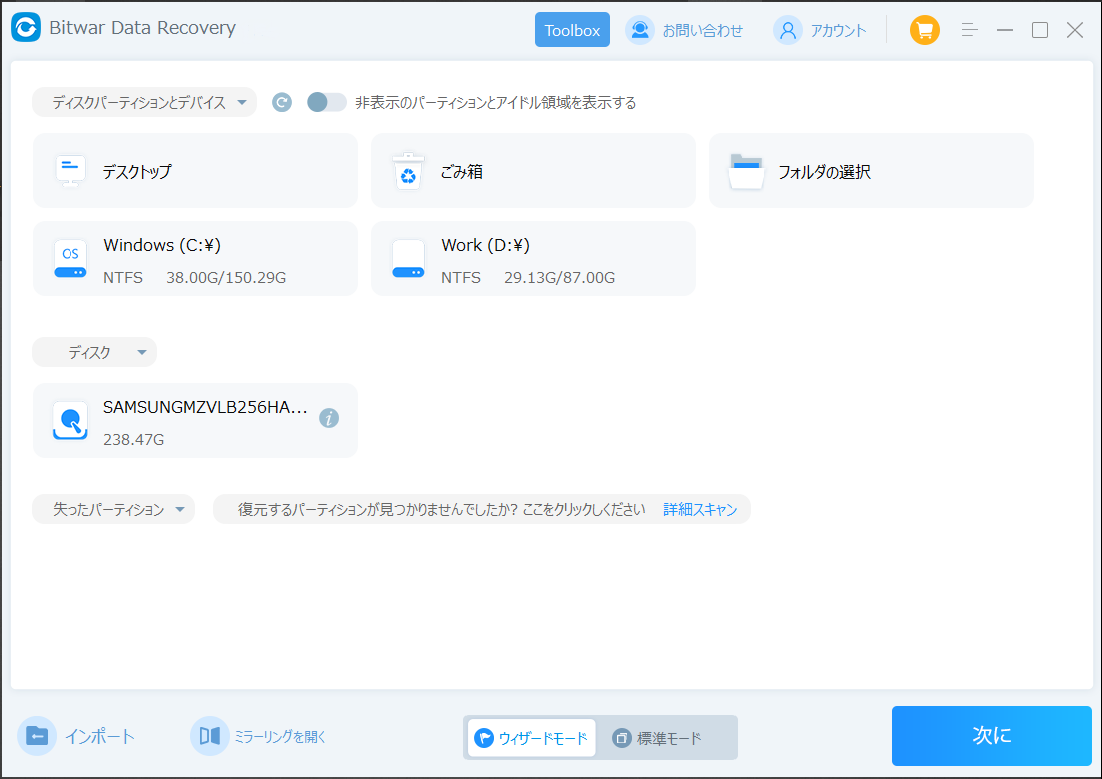
ステップ2.スキャンモードとファイルの種類を選択します。クイックスキャンを実行した後、目的のファイルが見つからない場合、またディープスキャンを試してください。
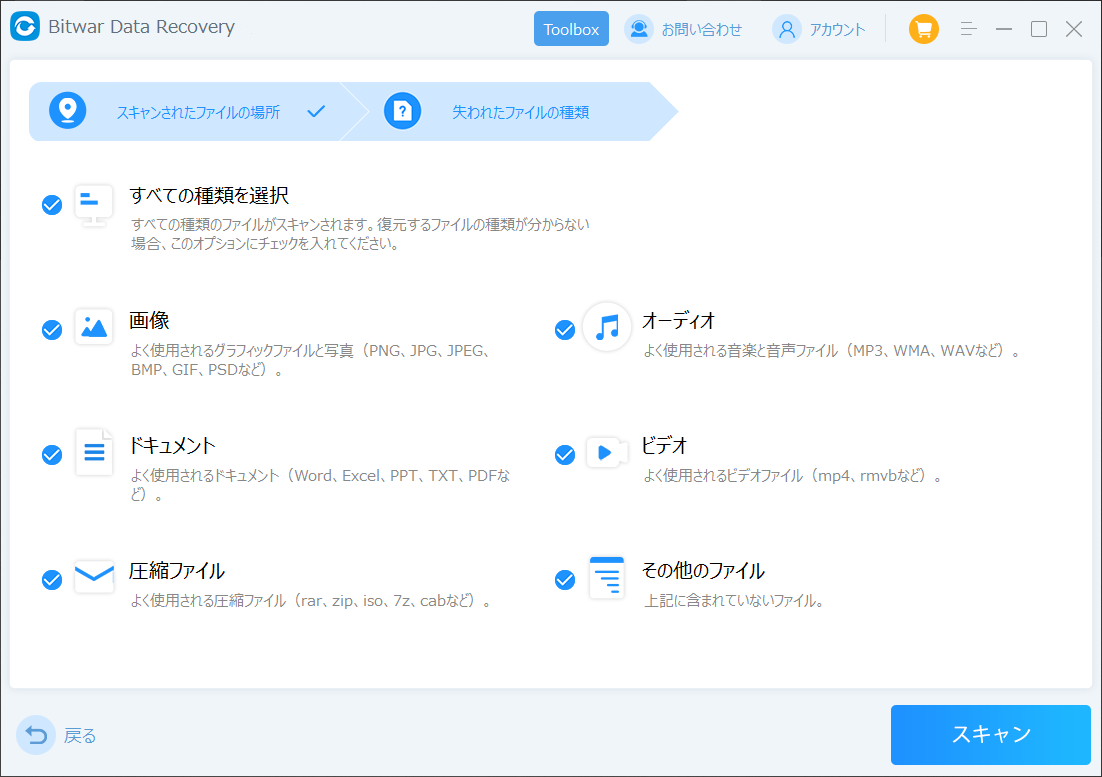
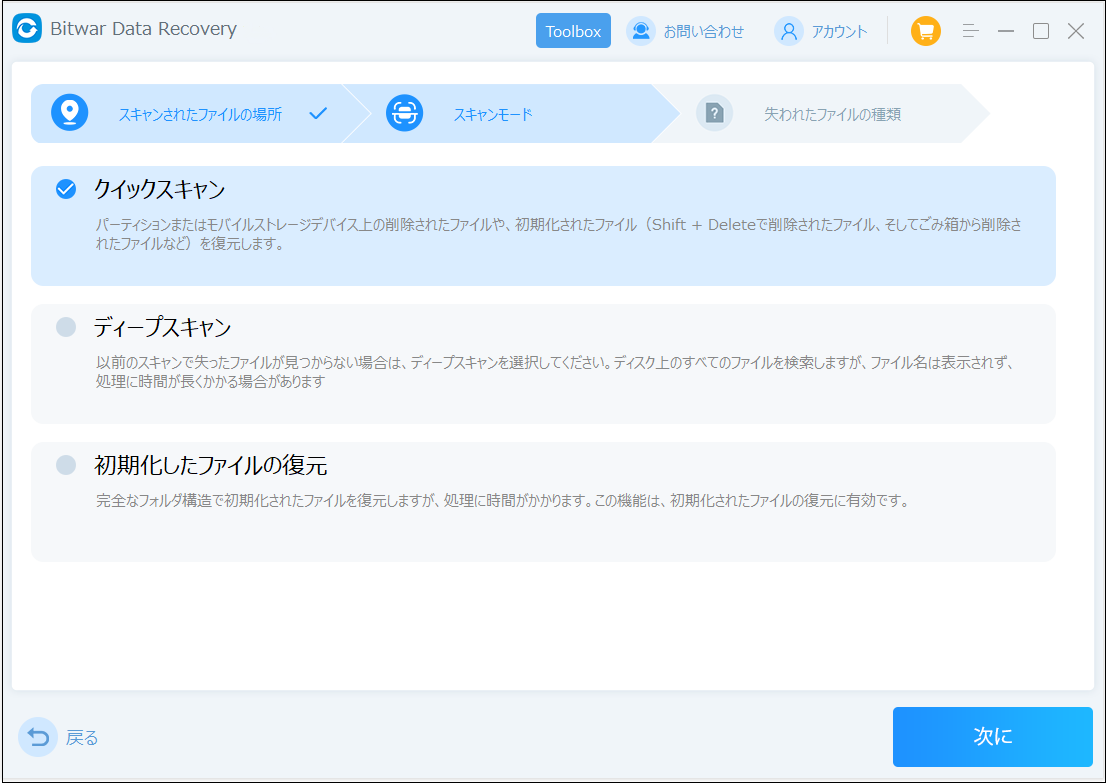
ステップ3.復元する前に検出されたデータをプレビューすることができます。「復元」をクリックしてデータを復元します。(データ上書きのないように、データを元のデバイスに復元しないでください。)
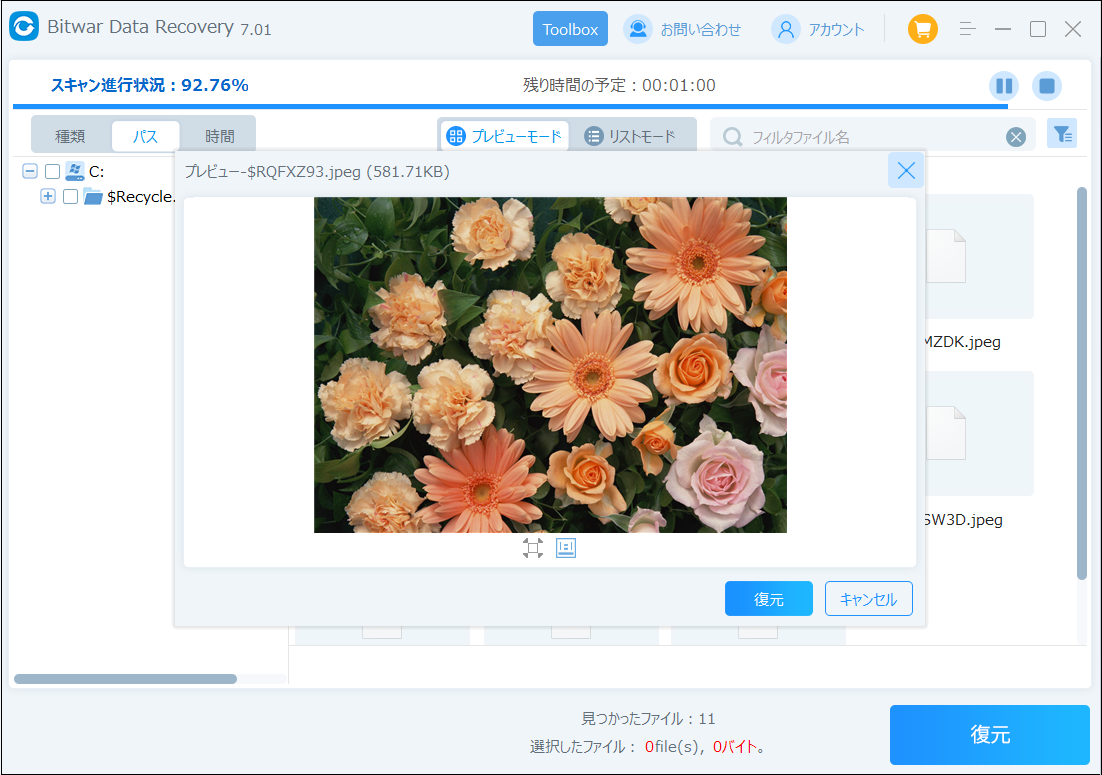
方法1.CMDでRAWになったSDカードを修復する
chkdskコマンドではファイルシステムの整合性を検査したり損傷があれば修復することが可能で、SDカードがRAWになったことが確認されたら最初に試してみたい方法です。
ステップ1.SDカードをパソコンに接続します。
ステップ2.Windowsの検索ボックスに「CMD」と入力して、コマンドプロンプトを管理者として実行します。
[SDカードを修復]をクリックしてこの記事の詳細内容を閲覧してください。